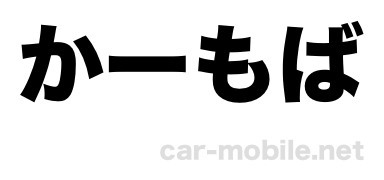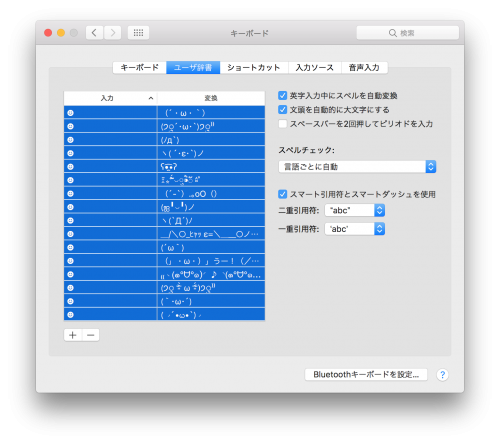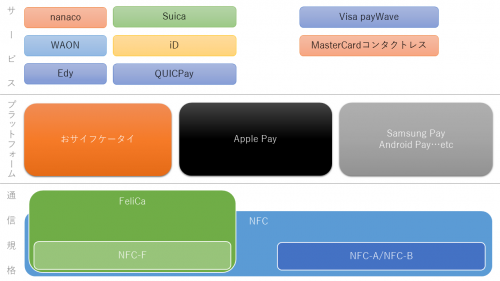ドコモがようやくeSIMに対応するようになったので、既存契約を物理SIMカードからeSIMに切り替えてみました。店舗に行くとのが手間なのと手数料が掛かるので、オンラインでの手続きです。今回設定したのはiPhone 12 mini。実際にやってみたところ、少々手間取ったので備忘録代わりに書くことにしました。ドコモで販売しているeSIM対応iPhone/iPadであれば同様に作業できるでしょう。事前にdアカウントが必要になるのでご注意ください。
作業手順として大まかに2ステップあります。
ドコモオンラインショップで、eSIMの発行手続きをする
下のリンクからeSIMの発行手続きをします。ドコモの場合、新規契約か既存契約かに関わらずドコモオンラインショップ上での手続きになります。契約関連の手続きだとMy docomoからでは、と思ったのですが違いました。
SIMのみ契約(SIMカード/eSIM) | ドコモオンラインショップ | NTTドコモ
リンクを開いたら、下の画像のように選択していきます。
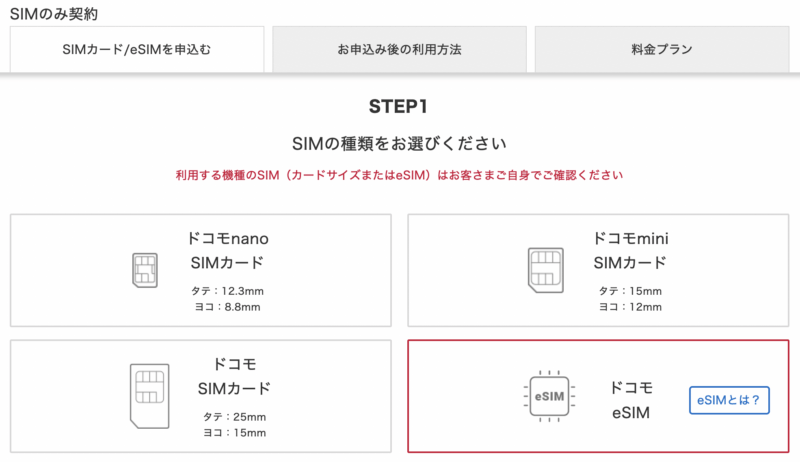
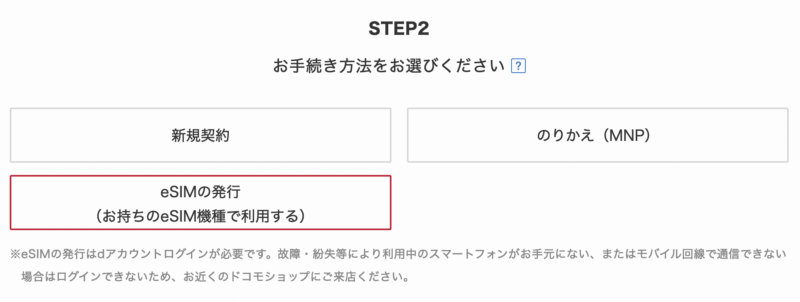
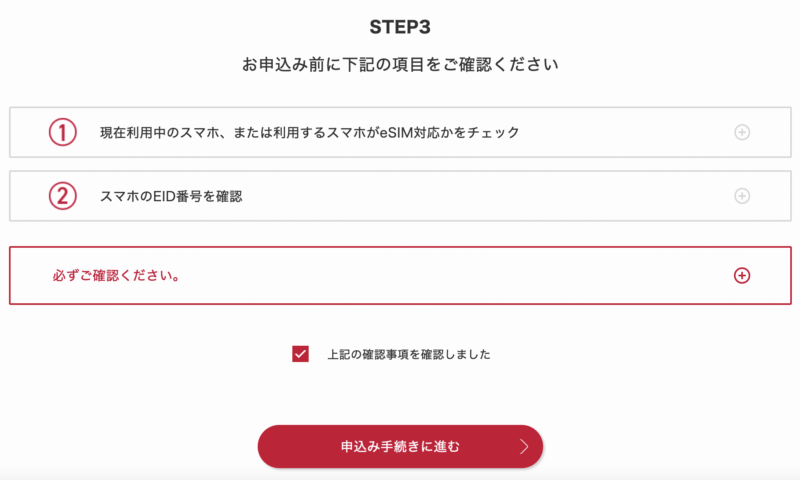
次の画面ではスマホのEID番号が必須になります。この番号で端末の個体を識別しているようです。多分。iPhoneでは「設定」→「一般」→「情報」→「EID」の項目からコピーアンドペーストするのが楽で間違いがないです。
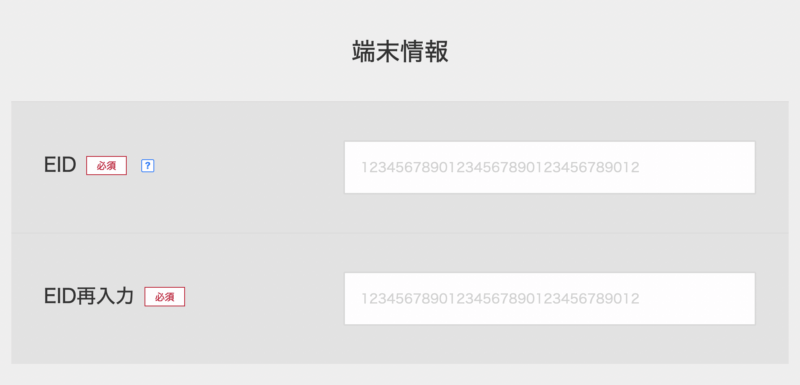
2回入力が必要になります。そのまま画面の案内に沿って手続きを完了させます。
iPhone本体にeSIMの設定をする(eSIM用プロファイルのインストール・モバイルデータ通信の設定)
商品到着後の設定・開通(利用開始の手続き) | ご利用ガイド | ドコモオンラインショップ | NTTドコモ
まず、PCやタブレットなど、設定するiPhone以外の端末で上記ページを開き、下の画像のように選択します。
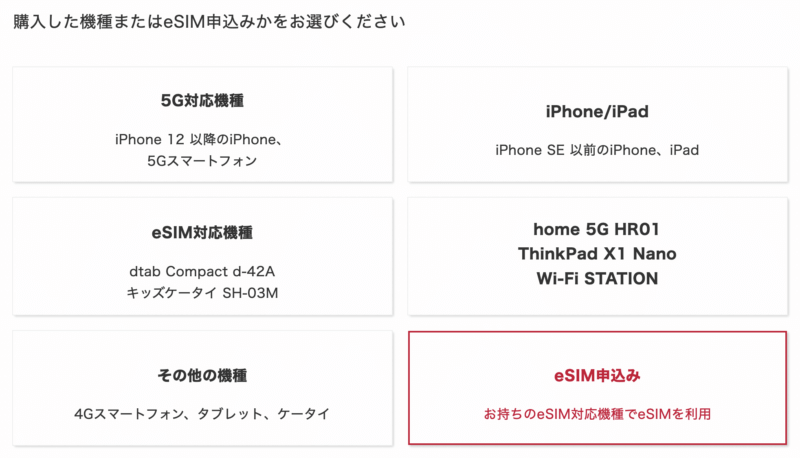
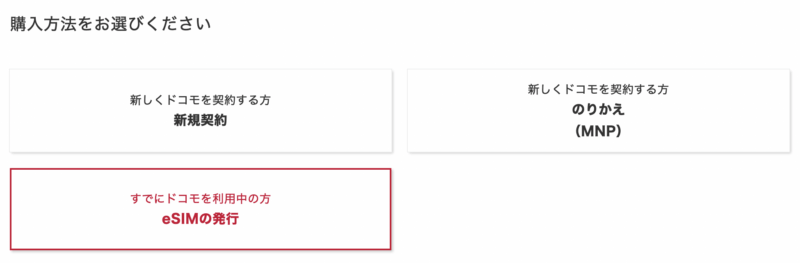
そうするとその後の手順と、読み込むQRコードが表示されます。
案内の手順に沿い、Wi-Fiに接続したiPhoneの設定で「モバイル通信」→「モバイル通信プランの追加」画面を開き、ページに表示されたQRコードを読み取ります。
「モバイル通信プランを追加」をタップし、モバイル通信に同じ電話番号のeSIMが追加されたことを確認して、iPhoneの電源を一度切ります。
物理のSIMカードを抜いて、iPhoneを起動させます。Wi-Fiの接続を切り、モバイルデータ通信でWebページ等が表示できれば作業完了です。表示されているSTEP3以降の作業については任意で大丈夫そうです。
一応「eSIMについて」というページがあったんですが、オンラインショップでの手続き後の案内がなかったので右往左往してしまいました。次の手順への案内はメッセージRで届いていたんですが見落としちゃいまして……
できるようになったこと
ドコモがeSIMにできたので、1つしかない物理SIMカードのスロットが空くことになります。
今回はUQ mobile 4G契約のSIMカードを挿して、デュアルSIMにしました。iPhone 12 miniはUQ mobileでも販売されているので、APNの設定も自動で済みます。APN設定用のプロファイルをインストールすると、別のSIMで通信する際に支障があるようなので、自動で設定してもらえるのがトラブル少なく済みそうです。
上記を踏まえてiPhone 13 miniは、UQ mobileで発売されてから購入を検討しようと思いました。その頃にはUQ mobileの5G契約への変更もSIMカード交換が要らなくなっているはず……(今はSIM交換必須)